
Ένα από τα καλύτερα χαρακτηριστικά της νέας Apple TV (4th gen) δεν είναι πολύ προφανές - μπορείτε να συνδυάσετε ένα σύνολο ακουστικών Bluetooth με αυτό για εντελώς αθόρυβη τηλεόραση! Ωστόσο, δεν είναι πολύ διαισθητικό, έτσι έχουμε δημιουργήσει έναν οδηγό για να σας δείξει πώς να συνδέσετε ακουστικά Bluetooth στην Apple TV σας.
Ασύρματα ακουστικά, ακόμη και εκείνα που στοχεύουν ρητά σε τηλεοπτικούς παρατηρητές, υπάρχουν εδώ και αρκετό καιρό τώρα. Δημοφιλείς με όσους θέλουν να παρακολουθήσουν τηλεόραση τη νύχτα, όταν τα παιδιά ή ο σύζυγός τους έχουν πάει στο κρεβάτι, πάντα ήταν κάτι το σκληρό πωλούν - κυρίως χάρη στον αστερισμό του ζευγαριού ενός πομπού (συνδεδεμένου με την τηλεόρασή σας) και ενός δέκτη (τα ακουστικά σας).

Και ακόμη και τότε, λειτουργούν μόνο αν έχετε το σωστό βύσμα στο πίσω μέρος της τηλεόρασής σας. Εάν δεν το κάνετε, συνήθως πρέπει να είστε ένας ακριβός ενισχυτής ή δέκτης. Αυτό άλλαξε με την τελευταία γενιά των τηλεοράσεων της Apple.
Αυτή η Apple TV δεν είναι το πρώτο σύστημα που σας επιτρέπει να ακούτε περιεχόμενο μέσω ακουστικών - υπήρξαν διάφοροι βαθμοί υποστήριξης για τα ακουστικά με τα πιο πρόσφατα Rokus, το PS4 και το Xbox One. Αντίθετα από αυτά τα συστήματα, η Apple TV θα λειτουργεί με σχεδόν όλα τα ασύρματα ακουστικά Bluetooth στην αγορά.
Μπορεί να είναι προφανές, αλλά για να λειτουργήσει αυτό, θα χρειαστείτε την πιο πρόσφατη Apple TV (μοντέλο 4ης γενιάς - 2015). Είτε το 32GB ή το 64GB μοντέλο θα λειτουργήσει καλά. Επιπλέον, θα χρειαστείτε ένα ζεύγος ακουστικών Bluetooth, τα οποία μπορούν να είναι ακουστικά, συσκευές στο αυτί ή στο ακουστικό.
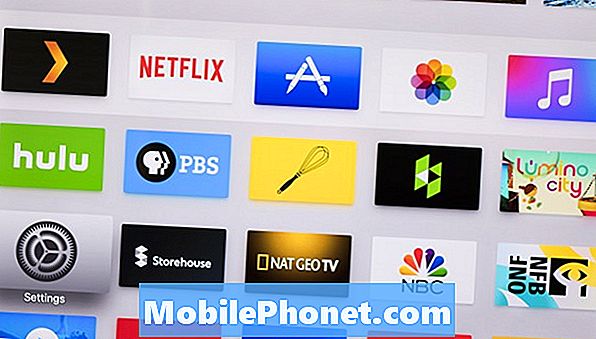
Όπως και κάθε άλλη συσκευή iOS (εντάξει, τεχνικά αυτό τρέχει μια εξειδικευμένη παραλλαγή γνωστή ως tvOS), η Apple TV διαθέτει μια εφαρμογή Ρυθμίσεις. Χρησιμοποιώντας το touchpad στο τηλεχειριστήριο ATV, μεταβείτε στην εφαρμογή "Ρυθμίσεις" του έξυπνου πλαισίου. Πατήστε το για να μεταβείτε στις Ρυθμίσεις.
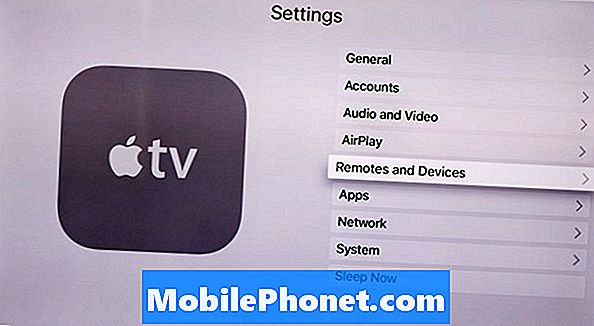
Μόλις εισέλθετε στην εφαρμογή "Ρυθμίσεις", θα χρειαστεί να σύρετε το δάχτυλό σας μέχρι να βρείτε Remotes και συσκευές. Αυτό το μενού είναι το σημείο όπου μπορείτε να προσαρμόσετε τις ρυθμίσεις του τηλεχειριστηρίου της Apple TV, όπως το πόσο γρήγορη μετακίνηση σε όλο το touchpad θα στείλετε την εστία σας σε όλη την οθόνη.

Όταν βρίσκεστε στο μενού Remotes and Devices, θα έχετε μια νέα λίστα επιλογών. Εκτός από την αντιστοίχιση νέων απομακρυσμένων συσκευών με το ATV σας, θα υπάρχει μια ενότητα που διαβάζει Bluetooth - εκεί ακριβώς πρέπει να κάνετε για να συνδέσετε τα ακουστικά Bluetooth με την Apple TV.

Στην οθόνη Bluetooth, θα υπάρχει μια λίστα συσκευών που έχετε αντιστοιχίσει προηγουμένως στην τηλεόραση Apple. Αν δεν έχετε συνδυάσει τίποτα ακόμα, το μόνο πράγμα που θα δείτε είναι μια λίστα για το τηλεχειριστήριο του ATV σας (λειτουργεί μέσω Bluetooth για να ελέγξει την Apple TV, όχι IR όπως προηγούμενες γενιές).
Το επόμενο βήμα είναι να στείλετε τη συσκευή ήχου Bluetooth (ακουστικά, ηχεία, ό, τι και αν προσπαθείτε να συνδεθείτε) στη λειτουργία αντιστοίχισης. Αυτή είναι μια κατάσταση όπου τα ακουστικά σας θα στέλνουν ένα ειδικό "Γεια σας! Θέλω να συνδεθώ "σε οποιαδήποτε συσκευή του δωματίου. Η Apple TV σας θα ακούσει αυτό το σήμα και το όνομα των ακουστικών σας (πιθανώς το εμπορικό σήμα ή το όνομα του μοντέλου) θα εμφανιστεί στη λίστα στην ενότητα "Άλλες συσκευές". Απλώς σύρετε προς τα κάτω μέχρι να επισημανθεί και πιέστε προς τα κάτω το touchpad για να επιλέξετε το.

Αυτό είναι το μόνο που χρειάζεται να κάνετε για να συνδεθείτε. Εάν χρησιμοποιείτε τα ακουστικά σας μόνο για την Apple TV, τότε θα συνδεθούν αυτόματα κάθε φορά που τα ενεργοποιείτε στο μέλλον. Εάν τα αλλάξετε και τα χρησιμοποιήσετε με άλλες συσκευές όπως το iPhone ή το φορητό υπολογιστή σας, ωστόσο, ίσως όχι.
Αν συμβεί αυτό, απλά επαναλάβετε τα παραπάνω βήματα - εκτός από αυτή τη φορά, θα δείτε το όνομα των ακουστικών σας στην ενότητα "Οι συσκευές μου". Επιλέξτε και κάντε κλικ σε αυτό και θα δείτε την παραπάνω οθόνη, όπου μπορείτε να συνδεθείτε ή να διαγράψετε (ξεχάσετε) τη συσκευή σας εξ ολοκλήρου (αν το "ξεχάσετε", μπορείτε πάντα να το επανασυνδέσετε: τίποτα δεν είναι μόνιμο, εδώ).
Από προεπιλογή, η τηλεόραση Apple διαβάζει αυτό το είδος τηλεόρασης που την έχετε συνδέσει μέσω του καλωδίου HDMI (υπάρχει περιορισμένη ποσότητα πληροφοριών που ταξιδεύει και στις δύο κατευθύνσεις μέσω καλωδίων βίντεο). Αποφασίζει ποιοι κωδικοί θα αποσταλούν στο τηλεχειριστήριό σας και μέσα σε λίγα δευτερόλεπτα της σύνδεσης, το τηλεχειριστήριο ATV σας μπορεί να ενεργοποιήσει την τηλεόραση σας και να ελέγξει τις διάφορες ρυθμίσεις έντασης ήχου.

Μόλις συνδέσετε ένα σύνολο ακουστικών Bluetooth, ωστόσο, τα κουμπιά έντασης ήχου του τηλεχειριστηρίου σας θα ελέγχουν την ένταση των ακουστικών σας αντί για την τηλεόρασή σας. Εφόσον δεν θα βλέπετε πια την ένταση της έντασης της τηλεόρασής σας, εμφανίζεται ένα μικρό στην επάνω δεξιά γωνία της οθόνης της Apple TV, έτσι ώστε να γνωρίζετε πού βρίσκεστε σχετικά με το επίπεδο έντασης.
Και αυτό είναι! Σημείωση: μπορείτε να έχετε πολλά ακουστικά Bluetooth, ακουστικά και ηχεία "ζευγαρωμένα" (που αναφέρονται στην ενότητα "Οι συσκευές μου") ταυτόχρονα, αλλά μόνο μία από αυτές μπορεί να είναι ενεργή - μπορείτε να αλλάξετε μεταξύ τους ακολουθώντας τα παραπάνω βήματα. Ένα πράγμα που πρέπει να προσέξετε είναι ότι μπορείτε να έχετε μόνο έναν ελεγκτή Bluetooth και μια συσκευή Bluetooth ήχου και να λειτουργούν ταυτόχρονα. Συνήθως, το τέταρτο γενικό ATV μπορεί να υποστηρίξει ξεχωριστούς ελεγκτές Bluetooth (ώστε να μπορείτε να παίξετε επικεφαλής σε ένα παιχνίδι ή κάτι τέτοιο) - αλλά εάν χρειάζεται επίσης να χρησιμοποιήσετε ήχο Bluetooth, θα είστε μόνο ένας.


